Спосіб завантаження оригіналів для кожної функції
Завантажуйте оригінал у положенні відповідно до використовуваної функції. У разі розташування оригіналу в неправильному положенні сканування не буде виконано відповідним чином.
Завантаження оригіналу, який потрібно сумістити з позначкою вирівнювання 
- Завантажте оригінали, які потрібно скопіювати або надіслати факсом
-
У режимі сканування
- виберіть для параметра Тип документа (Document type) значення Автомат. сканування (Auto scan), щоб сканувати текстові документи, журнали або газети
- виберіть для параметра Тип документа (Document type) значення Документ (Document) або Фотографія (Photo) і вкажіть стандартний формат (A4, Letter тощо) для параметра Розмір для сканув. (Scan size), щоб сканувати оригінали
-
За допомогою програми на комп’ютері
- скануйте текстові документи, журнали або газети
- для сканування оригіналів виберіть стандартний формат (A4, Letter тощо)
Розташуйте оригінальний документ на склі експонування СТОРОНОЮ ДЛЯ СКАНУВАННЯ ДОНИЗУ та сумістіть його з позначкою вирівнювання  . Частину оригінального документа, розміщену на області з діагональними смугами, неможливо зісканувати.
. Частину оригінального документа, розміщену на області з діагональними смугами, неможливо зісканувати.
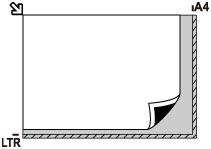
 Важливо
Важливо
-
Апарат не може виконати сканування заштрихованої області (A) (1 мм (0,04 дюйма) від країв скла експонування).
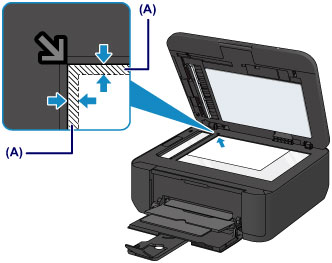
Завантаження тільки одного оригіналу на центр скла експонування
-
У режимі сканування
- виберіть для параметра Тип документа (Document type) значення Автомат. сканування (Auto scan), щоб зісканувати одну надруковану фотографію, листівку, візитну картку або диск
- виберіть для параметра Тип документа (Document type) значення Фотографія (Photo) і вкажіть для параметра Розмір для сканув. (Scan size) значення Автоскан.(А)-Один (Auto scan(A) -Singl), щоб зісканувати оригінал
- Скануйте одну надруковану фотографію, листівку, візитку або диск за допомогою програми на комп’ютері
Розташуйте оригінальний документ на склі експонування СТОРОНОЮ ДЛЯ СКАНУВАННЯ ДОНИЗУ, щоб між краями скла й оригінального документа (область із діагональними смугами) залишалося не менше 1 см (0,4 дюйма). Частину оригінального документа, розміщену на області з діагональними смугами, неможливо зісканувати.
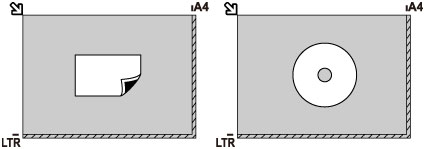
Завантаження двох або більше оригіналів на скло експонування
-
У режимі сканування
- виберіть для параметра Тип документа (Document type) значення Автомат. сканування (Auto scan), щоб зісканувати кілька надрукованих фотографій, листівок або візитних карток
- виберіть для параметра Тип документа (Document type) значення Фотографія (Photo) та вкажіть для параметра Розмір для сканув. (Scan size) значення Автоскан.(А)-Кілька (Auto scan(A) -Multi), щоб зісканувати кілька оригіналів
- Скануйте дві або більше надрукованих фотографій, листівок або візиток за допомогою програми на комп’ютері
Розташуйте оригінальні документи СТОРОНОЮ ДЛЯ СКАНУВАННЯ ДОНИЗУ. Розташуйте оригінальні документи на відстані не менше 1 см (0,4 дюйма) від країв скла експонування (область із діагональними смугами) та інших оригінальних документів. Частину оригінального документа, розміщену на області з діагональними смугами, неможливо зісканувати.
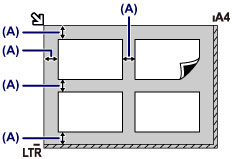
- (A) Більше 1 см (0,4 дюйма)
 Примітка
Примітка
- Функція корекції нахилу виконує автоматичну компенсацію оригіналів, розміщених під кутом до 10 градусів. Корекцію перекошених фотографій з довжиною довгої сторони у 180 мм (7,1 дюйма) або більше виконати не можна.
- Фотографії непрямокутної або неправильної форми (наприклад вирізані фотографії) можуть не бути відскановані належним чином.

